2025-04-10 15:26:36
在日常使用电脑的过程中,我们可能会遇到硬盘无法被系统识别的情况。这不仅影响了数据的存储和访问,还可能带来不必要的麻烦。本文将从硬件、软件以及外部环境等多个角度出发,探讨解决这一问题的有效方法。
首先,我们需要确认硬盘是否正确地连接到了电脑上。打开机箱或笔记本电脑的后盖,检查硬盘的数据线和电源线是否松动或者损坏。如果发现数据线老化或接口有明显的磨损,建议更换新的线缆。此外,确保硬盘的跳线设置正确,尤其是在使用ide接口的情况下。对于外置硬盘,可以尝试更换usb线或更换usb接口,以排除线路故障的可能性。
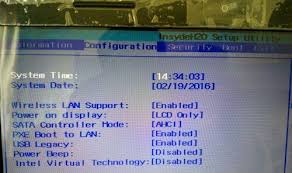
有时候,电脑无法识别硬盘是因为bios中的设置出现了问题。重启电脑并进入bios界面,检查硬盘是否出现在设备列表中。如果硬盘未被列出,可能是由于bios未能检测到硬盘的存在。在这种情况下,可以尝试更新主板bios版本,或者手动调整bios中的sata模式(如ahci或ide模式)。同时,确保硬盘的启动优先级没有被误设为最低。
windows系统自带的磁盘管理工具可以帮助用户快速诊断硬盘问题。按下“win + x”组合键,选择“磁盘管理”,查看硬盘是否显示在列表中。如果硬盘未分配空间或显示为“未初始化”,可以尝试初始化硬盘并分配分区。需要注意的是,在执行这些操作前,务必备份重要数据,以免造成数据丢失。
硬盘无法被识别也可能与驱动程序有关。前往设备管理器,找到硬盘对应的设备条目,右键点击并选择“更新驱动程序”。如果系统提示找不到合适的驱动,可以从硬盘制造商的官方网站下载最新的驱动程序进行安装。另外,也可以尝试卸载现有的驱动程序,然后让系统自动重新安装。
某些病毒或恶意软件会隐藏硬盘信息或篡改系统设置,从而导致硬盘无法被识别。因此,在排查其他原因之前,建议使用杀毒软件对电脑进行全面扫描。确保杀毒软件的病毒库是最新的,并且启用实时保护功能。如果发现恶意软件感染,及时清除后再重新检查硬盘状态。

当上述方法均无效时,可以考虑使用专业的数据恢复工具。市面上有许多优秀的硬盘恢复软件,它们能够帮助用户找回丢失的数据。不过,在使用这类工具之前,应避免对硬盘进行任何写入操作,以防进一步损害数据。同时,建议选择信誉良好的品牌产品,并按照说明书正确操作。
如果经过多次尝试仍然无法解决问题,那么很可能是硬盘本身出现了物理故障。此时,最好将硬盘送到专业的维修中心进行检测和修复。技术人员可以通过先进的诊断工具定位具体故障点,并提供相应的解决方案。值得注意的是,切勿自行拆解硬盘,因为这可能导致更严重的损坏。
总之,电脑无法识别硬盘的原因多种多样,但只要按照以上步骤逐一排查,大多数问题都能够得到有效解决。希望本文提供的方法能为大家提供一定的参考价值,让大家能够更好地应对这一常见故障。